Klausimas
Problema: kaip ištaisyti Xfinity klaidą TVAPP-00100?
Sveiki. Visai neseniai nusprendžiau išbandyti Xfinity ir iškart susidūriau su problema. Bandžiau pasiekti srautinio perdavimo svetainę, bet vietoj to gavau TVAPP-00100 klaidą. Prašome padėti! Naudoju Windows 10.
Išspręstas atsakymas
„Xfinity“ yra „Comcast“ padalinys, teikiantis įvairius komunikacijos sprendimus JAV gyventojams. Srautinės transliacijos paslaugos, panašios į „Netflix“, yra labai populiarios tarp vartotojų, nes leidžia prisijungti prie svetainės ir žiūrėti įvairius vaizdo įrašus be apribojimų pagal poreikį, jei interneto ryšys yra pasiekiamas prietaisas.
Deja, žmonės pranešė, kad bandydami transliuoti kartais gauna TVAPP-00100 klaidą. Problema ypač paplitusi naudojant Xfinity beta versiją[1] programa ir atsiranda, kai vartotojai bando suaktyvinti savo asmenines paskyras arba prie jų prisijungti. Akivaizdu, kad tai neleidžia jiems mėgautis viskuo, ką gali pasiūlyti paslauga, o tai gali būti tikrai nelinksma.
Klaidos pranešimas, kurį gauna žmonės, skamba taip:
Atsiprašome, turime problemų. Išvalykite naršyklės talpyklą ir atnaujinkite šį puslapį
(Klaida TVAPP-00100)
Kaip ir su bet kuriomis kitomis panašiomis klaidomis, apie kurias kalbėjome anksčiau („Netflix“., YouTube, trūkčioti, arba Hulu), gali būti keletas skirtingų priežasčių, kodėl susiduriate su TVAPP-00100 Xfinity klaida. Pranešime teigiama, kad naršyklės talpyklos išvalymas gali padėti vartotojams išspręsti problemą. Taigi geriausia pradėti nuo to – kaip tai padaryti, paaiškiname sprendimų skyriuje.
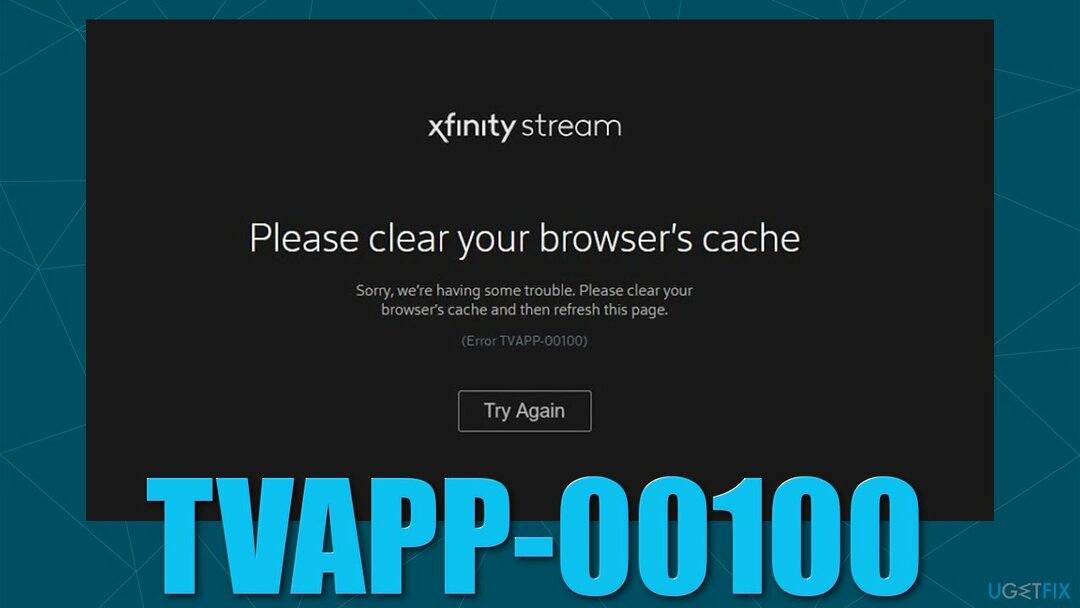
Be to, greičiausiai klaidos kaltininkas yra interneto ryšys ir viskas, kas su juo susiję. Pavyzdžiui, tai gali sukelti netinkamai talpykloje saugomi duomenys maršrutizatoriuje, todėl jį iš naujo nustatyti gali pavykti. Taip pat yra keletas komandų, kurios gali padėti iš naujo nustatyti interneto ryšį. Taip pat kai kurie neteisingi DNS[2] nustatymai gali neleisti nuosekliai prisijungti prie „Comcast“ serverių.
Prieš tęsdami toliau pateiktus rankinius pataisymus, rekomenduojame nuskaityti įrenginį naudodami Reimage„Mac“ skalbimo mašina X9 taisymo ir priežiūros programa, kuri gali išvalyti įvairias talpyklas (įskaitant naršyklę) ir išspręsti pagrindines problemas, kurias sukelia sugadintas registras[3] įrašus arba DLL failus.
Pataisyti 1. Išvalykite naršyklės talpyklą
Norėdami taisyti sugadintą sistemą, turite įsigyti licencijuotą versiją Reimage Reimage.
Pradėkime nuo naršyklės talpyklos išvalymo. Instrukcijas visoms šiuolaikinėms žiniatinklio naršyklėms rasite toliau.
Google Chrome
- Spustelėkite Meniu ir rinkti Nustatymai.
- Pagal Privatumas ir saugumas, pasirinkite Išvalyti naršymo duomenis.
- Pasirinkite Naršymo istorija, Slapukai ir kiti svetainės duomenys, taip pat Talpykloje saugomi vaizdai ir failus.
- Spustelėkite Išvalyti duomenis.
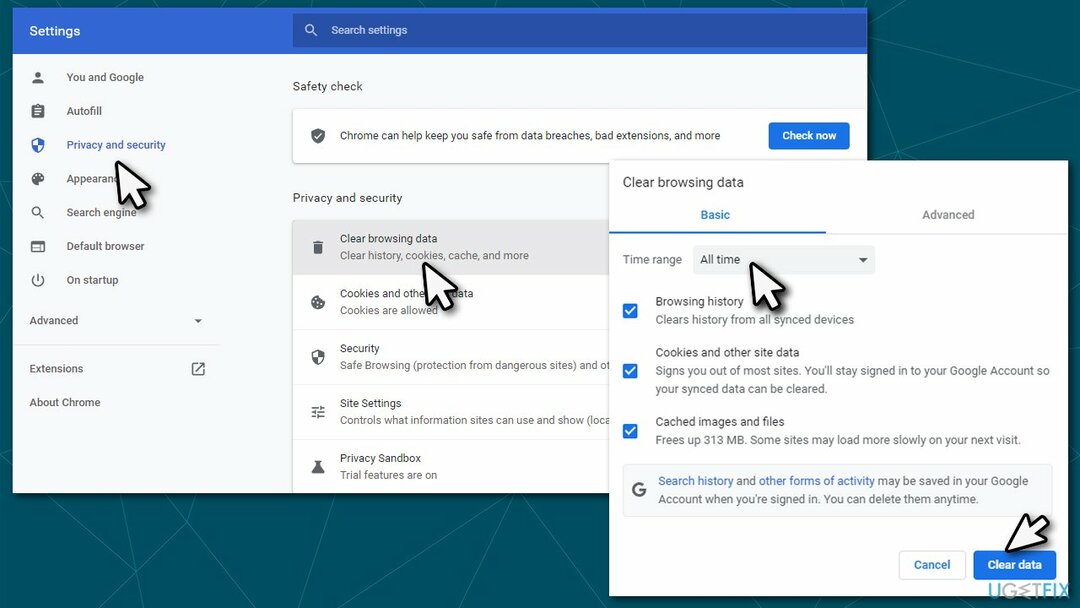
Mozilla Firefox
- Spustelėkite Meniu ir rinkti Galimybės.
- Eiti į Privatumas ir saugumas skyrius.
- Slinkite žemyn, kad surastumėte Slapukai ir svetainės duomenys.
- Spustelėkite Išvalyti duomenis…
- Pasirinkite Slapukai ir svetainės duomenys, taip pat Talpykloje saugomas žiniatinklio turinys, ir paspauskite Aišku.
MS Edge (Chromium)
- Spustelėkite Meniu ir eik į Nustatymai.
- Pasirinkite Privatumas, paieška ir paslaugos.
- Pagal Išvalyti naršymo duomenis, pasirinkti Pasirinkite, ką išvalyti.
- Pagal Laiko intervalas, pasirinkti Visą laiką.
- Pasirinkite Aišku dabar.
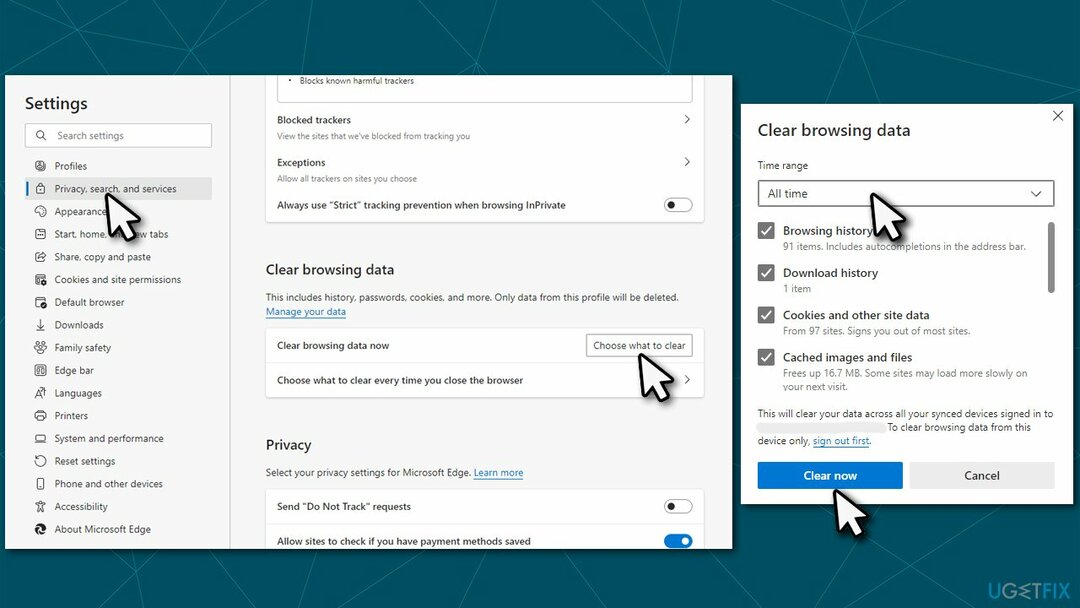
Safari
- Spustelėkite „Safari“ > Išvalyti istoriją…
- Iš išskleidžiamojo meniu žemiau Aišku, rinkti visa istorija.
- Patvirtinti su Išvalyti istoriją.
Pataisyti 2. Paleiskite interneto ryšio trikčių šalinimo įrankį
Norėdami taisyti sugadintą sistemą, turite įsigyti licencijuotą versiją Reimage Reimage.
Jei kažkas negerai su interneto ryšiu, gali padėti trikčių šalinimo įrankis.
- Įrašykite Trikčių šalinimas „Windows“ paieškos laukelyje ir paspauskite Įeikite.
- Spustelėkite Papildomi trikčių šalinimo įrankiai dešinėje (jei nematote jų sąraše).
- Pasirinkite Interneto ryšiai ir spustelėkite Paleiskite trikčių šalinimo įrankį.
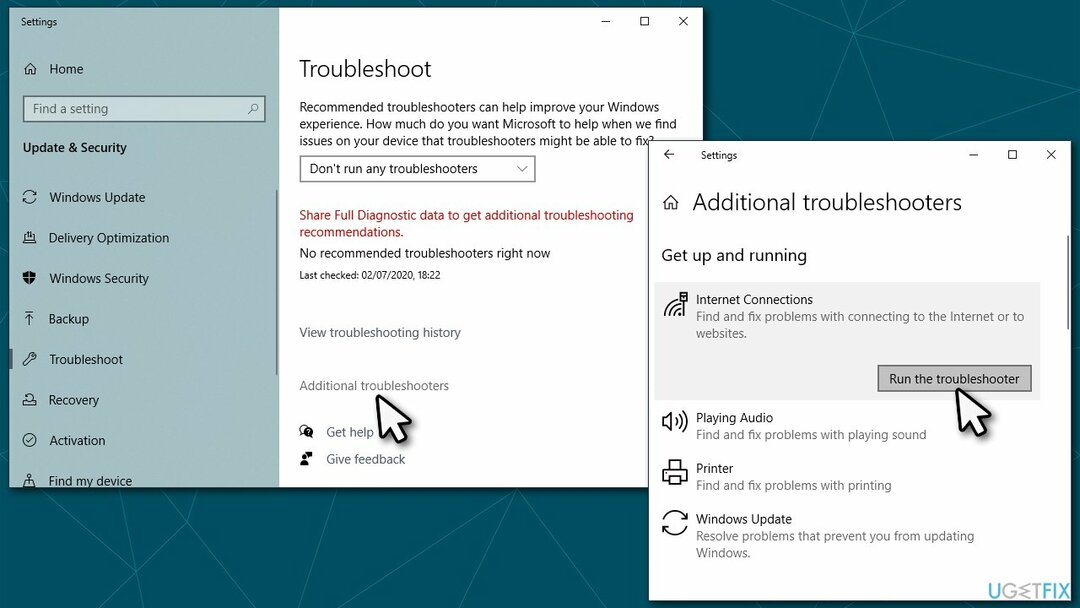
- Palaukite, kol nuskaitymas bus baigtas ir pataisymai bus pritaikyti.
Pataisyti 3. Pakeiskite DNS nustatymus
Norėdami taisyti sugadintą sistemą, turite įsigyti licencijuotą versiją Reimage Reimage.
Jei jūsų DNS nustatymai buvo pakeisti dėl vienos ar kitos priežasties arba jiems nutiko kažkas kita, pabandykite naudoti nemokamą „Google“ DNS:
- Dešiniuoju pelės mygtuku spustelėkite įjungta Pradėti ir rinkti Tinklo jungtys.
- Pagal Išplėstiniai tinklo nustatymai, rinkti Pakeiskite adapterio parinktis.
- Viduje konors Tinklo prisijungimas lange dešiniuoju pelės mygtuku spustelėkite pagrindinį ryšį (pvz., Ethernet) ir pasirinkite Savybės.
- Pasirinkite 4 interneto protokolo versija (TCP/IPv4) ir pasirinkite Savybės.
- Spustelėkite Naudokite šį DNS serverio adresą ir įklijuokite šiuos laukus:
Pageidaujamas DNS serveris: 8.8.8.8
Alternatyvus DNS serveris: 8.8.8.9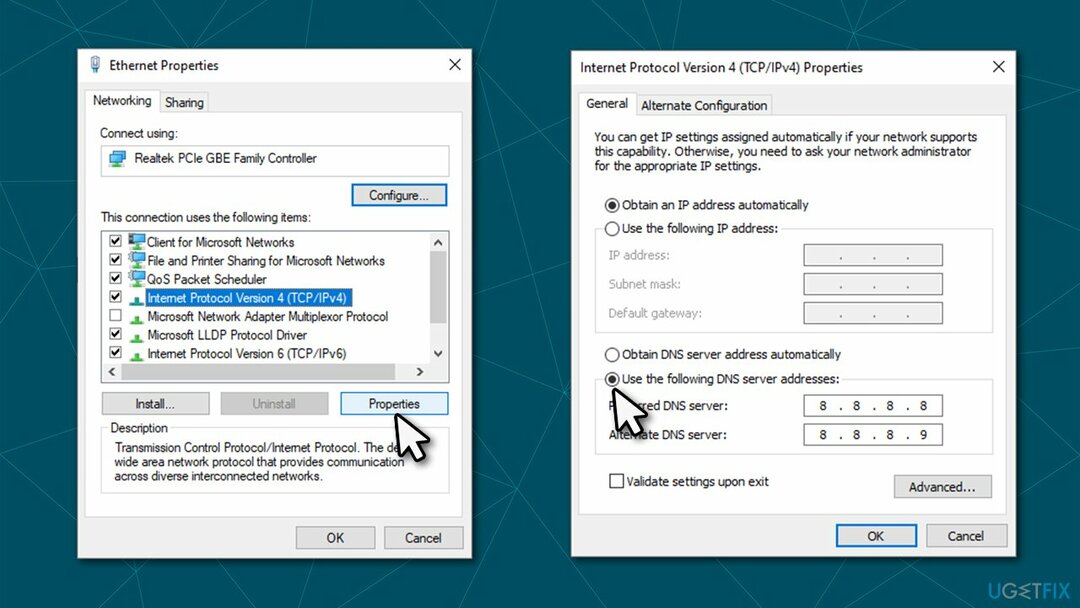
Pataisyti 4. Iš naujo nustatykite interneto ryšį
Norėdami taisyti sugadintą sistemą, turite įsigyti licencijuotą versiją Reimage Reimage.
Jei DNS nustatymų keitimas nepadėjo, pabandykite naudoti komandų eilutę, kad iš naujo nustatytumėte numatytąjį ryšį.
- Tipas cmd „Windows“ paieškoje.
- Dešiniuoju pelės mygtuku spustelėkite Komandinė eilutė rezultatas ir pasirinkti Paleisti kaip administratorius.
- Kartą Vartotojo abonemento valdymas atsidarys langai, spustelėkite Taip.
- Įklijuokite šias komandas ir paspauskite Įeikite kiekvieną kartą:
ipconfig /flushdns
ipconfig /registerdns
ipconfig /release
ipconfig / renew
„netsh winsock“ nustatymas iš naujo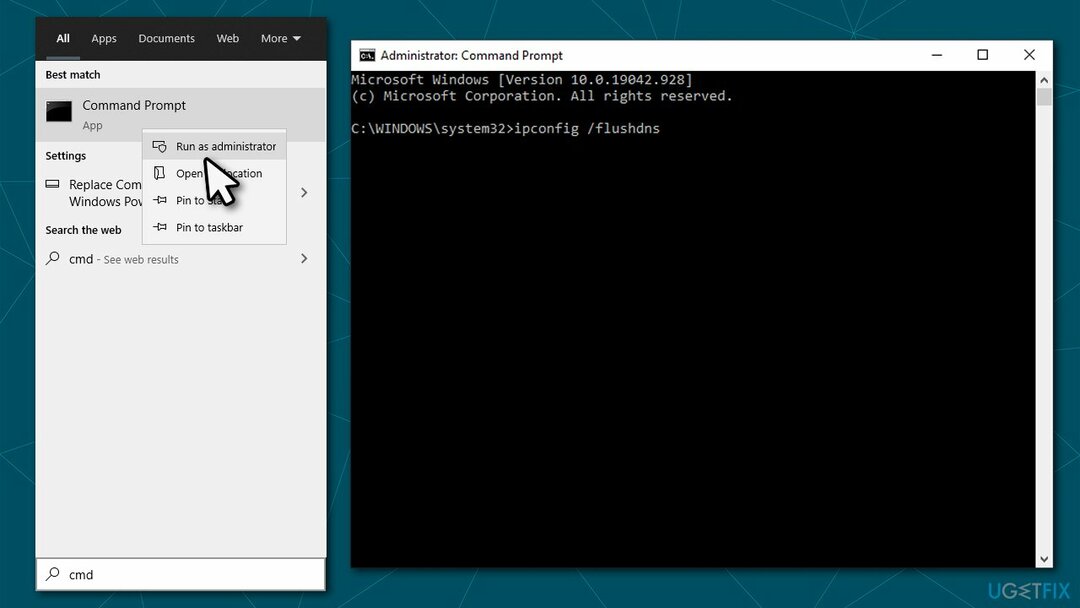
Pataisyti 5. Iš naujo paleiskite maršrutizatorių
Norėdami taisyti sugadintą sistemą, turite įsigyti licencijuotą versiją Reimage Reimage.
- Eikite į savo maršrutizatorius arba modemas.
- Ištraukite jį iš elektros lizdo, paspauskite ir palaikykite Įjungimo mygtukas, arba ištraukite maitinimo kabelį (NEspauskite mygtuko Reset nes prarastumėte visus konfigūracijos nustatymus ir tektų juos atlikti iš naujo – tai nėra būtina).
- Palaukite maždaug 1 minutę ir vėl įjunkite įrenginį.
- Kai maršrutizatorius / modemas bus paleistas iš naujo, jūsų internetas gali būti neprisijungęs 30 sekundžių, todėl palaukite šiek tiek ilgiau.
- Pabandykite dar kartą naudoti „Xfinity“ srauto paslaugas.
Automatiškai ištaisykite klaidas
ugetfix.com komanda stengiasi padaryti viską, kad padėtų vartotojams rasti geriausius sprendimus, kaip pašalinti klaidas. Jei nenorite kovoti su rankinio taisymo būdais, naudokite automatinę programinę įrangą. Visi rekomenduojami produktai buvo išbandyti ir patvirtinti mūsų profesionalų. Įrankiai, kuriuos galite naudoti klaidą ištaisyti, išvardyti toliau:
Pasiūlyti
daryk tai dabar!
Atsisiųskite „Fix“.Laimė
Garantija
daryk tai dabar!
Atsisiųskite „Fix“.Laimė
Garantija
Jei nepavyko ištaisyti klaidos naudojant Reimage, kreipkitės pagalbos į mūsų palaikymo komandą. Praneškite mums visą informaciją, kurią, jūsų manymu, turėtume žinoti apie jūsų problemą.
Šiame patentuotame taisymo procese naudojama 25 milijonų komponentų duomenų bazė, kuri gali pakeisti bet kokį pažeistą ar trūkstamą failą vartotojo kompiuteryje.
Norėdami taisyti sugadintą sistemą, turite įsigyti licencijuotą versiją Reimage kenkėjiškų programų pašalinimo įrankis.

Norėdami likti visiškai anonimiški ir užkirsti kelią IPT ir valdžia nuo šnipinėjimo ant jūsų, turėtumėte įdarbinti Privati interneto prieiga VPN. Tai leis jums prisijungti prie interneto, būdami visiškai anonimiški, šifruodami visą informaciją, užkirs kelią stebėjimo priemonėms, skelbimams ir kenkėjiškam turiniui. Svarbiausia, kad sustabdysite neteisėtą sekimo veiklą, kurią NSA ir kitos vyriausybinės institucijos vykdo už jūsų nugaros.
Bet kuriuo metu naudojantis kompiuteriu gali nutikti nenumatytų aplinkybių: jis gali išsijungti dėl elektros energijos tiekimo nutraukimo, a Gali atsirasti mėlynas mirties ekranas (BSoD) arba atsitiktiniai „Windows“ naujinimai gali atsirasti kompiuteryje, kai išvykote keliems minučių. Dėl to gali būti prarasti mokykliniai darbai, svarbūs dokumentai ir kiti duomenys. Į atsigauti prarastus failus galite naudoti Data Recovery Pro – ji ieško failų, kurie vis dar yra standžiajame diske, kopijų ir greitai jas nuskaito.